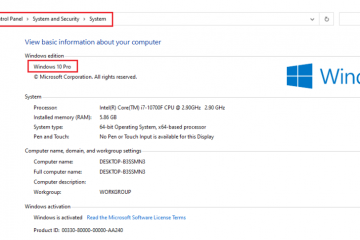วิธีแปลงไฟล์ Microsoft Office เป็นไฟล์ Google
ณ ตอนนี้ มีแอปพลิเคชั่นชุดสำนักงานมากมายสำหรับระบบปฏิบัติการ Windows 10 อย่างไรก็ตาม ในบรรดาทั้งหมดนั้น Microsoft Office ดูเหมือนจะดีที่สุด
ไฟล์ Microsoft Office เข้ากันได้อย่างสมบูรณ์กับชุดโปรแกรมสำนักงานของบุคคลที่สาม ซึ่งรวมถึง Google Workspace อย่างไรก็ตาม เนื่องจากขณะนี้ผู้ใช้ส่วนใหญ่ใช้ Google Chrome แล้ว Google Workspace จึงเป็นตัวเลือกปกติในการจัดการกับไฟล์ office
ยอมรับเถอะว่า มีบางครั้งที่เราสร้างเอกสารโดยใช้แอปพลิเคชัน MS Office แต่เพื่อนร่วมงานของเราต้องการ เช่น Google Document หรือในทางกลับกัน Google ทราบสิ่งนี้ และบริษัทรับรองว่าคุณสามารถทำงานกับไฟล์ของคุณได้โดยไม่คำนึงถึงแหล่งที่มา
อ่านเพิ่มเติม: ดาวน์โหลดฟรี Microsoft Office 2019 Professional (เวอร์ชันเต็ม)
ขั้นตอนในการแปลงไฟล์ Microsoft Office เป็น Google Files
ดังนั้น ในบทความนี้ เราจะแบ่งปันคำแนะนำโดยละเอียดเกี่ยวกับวิธีแปลงไฟล์ Office เป็น Google File ผ่าน Google Drive กระบวนการนี้จะง่ายมาก เพียงทำตามขั้นตอนง่ายๆ ที่แชร์ด้านล่าง
1. ก่อนอื่น เปิด Google ไดรฟ์บนพีซีของคุณ ตอนนี้เปิดไฟล์ที่คุณต้องการแปลงเป็น Google Files ตัวอย่างเช่น ที่นี่ เราจะแปลงเอกสาร Word เป็น Google Docs
2. คลิกที่ไอคอนเครื่องหมายบวกใหม่ และคลิกที่ การอัปโหลดไฟล์ ตอนนี้เรียกดูไฟล์ที่คุณต้องการแปลงแล้วคลิกเปิด
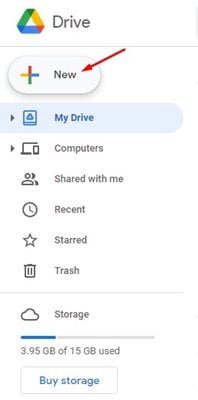
3. ตอนนี้รอจนกว่าไฟล์จะอัปโหลดไปยัง Google Drive เมื่ออัปโหลดแล้ว คุณจะเห็นไฟล์ของคุณแสดงเป็นไฟล์ office ดั้งเดิม
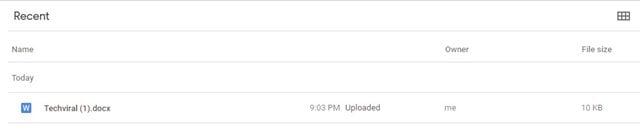
4. ตอนนี้ให้คลิกที่ปุ่มไฟล์จากเมนูและเลือก บันทึกเป็นตัวเลือก ขึ้นอยู่กับประเภทไฟล์ที่คุณเปิด คุณจะพบตัวเลือกการบันทึกต่างๆ เช่น บันทึกเป็น Google เอกสาร บันทึกเป็น Google ชีต เป็นต้น
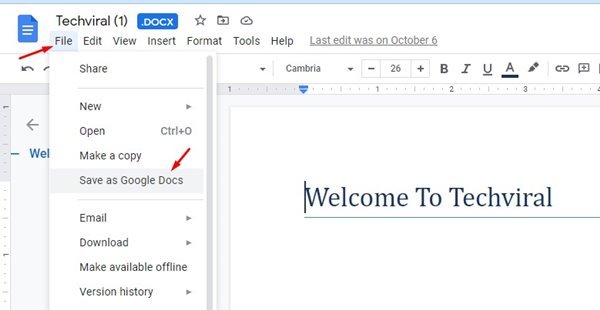
วิธีการแปลงไฟล์ Office เป็นไฟล์ Google โดยอัตโนมัติ
คุณยังสามารถทำให้กระบวนการแปลงไฟล์ office เป็น Google Files บน Google Drive ได้โดยอัตโนมัติ นี่คือสิ่งที่คุณต้องทำ
1. ขั้นแรก เปิด Google ไดรฟ์ แล้วคลิกไอคอนเกียร์ตามที่แสดงในภาพหน้าจอ
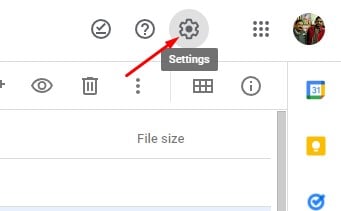
2. จากนั้น คลิกที่การตั้งค่า
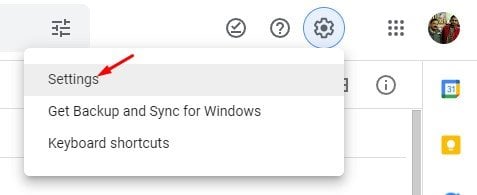
3. ในหน้าถัดไป ให้คลิกที่ตัวเลือกทั่วไป
4. ในบานหน้าต่างด้านขวา ให้เลือกช่องสำหรับแปลงไฟล์ที่อัปโหลดเป็นรูปแบบตัวแก้ไข Google เอกสาร ถัดไป คลิกที่ปุ่มเสร็จสิ้น
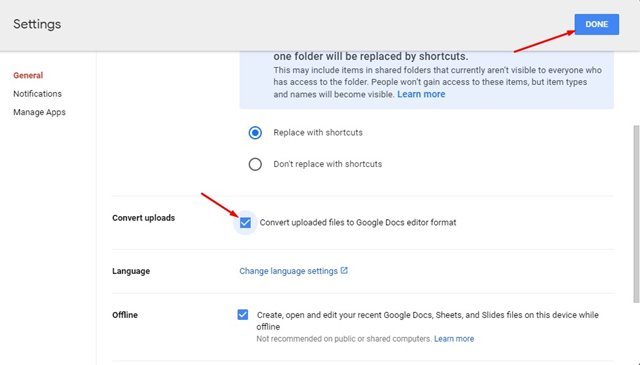
แค่นั้น! คุณทำเสร็จแล้ว นี่คือวิธีที่คุณสามารถแปลงไฟล์ Microsoft Office เป็น Google Files ได้
ดังนั้น คู่มือนี้มีเนื้อหาเกี่ยวกับวิธีแปลงไฟล์ Microsoft Office เป็น Google Files ฉันหวังว่าบทความนี้จะช่วยคุณได้! กรุณาแบ่งปันกับเพื่อนของคุณด้วย หากคุณมีข้อสงสัยเกี่ยวกับเรื่องนี้ โปรดแจ้งให้เราทราบในช่องแสดงความคิดเห็นด้านล่าง